
Microsoft IntuneでiPhoneやiPadを管理するにはApple MDM プッシュ証明書が必要となり、ここではApple MDM プッシュ証明書を作成する手順を紹介します。
※本手順を実施するには事前にApple IDを準備する必要があります。
Microsoft Intune 管理センターにログイン
管理者アカウントでMicrosoft Intune 管理センター(https://intune.microsoft.com/)にログインします。
Apple MDM プッシュ証明書の管理画面に移動
サイドメニューから「デバイス」をクリックします。
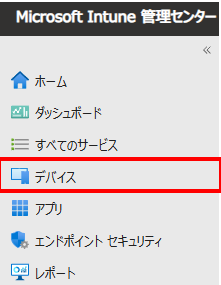
「デバイスのオンボーディング」→「登録」→「Apple」→「前提条件」→「Apple MDM プッシュ証明書」をクリックします。
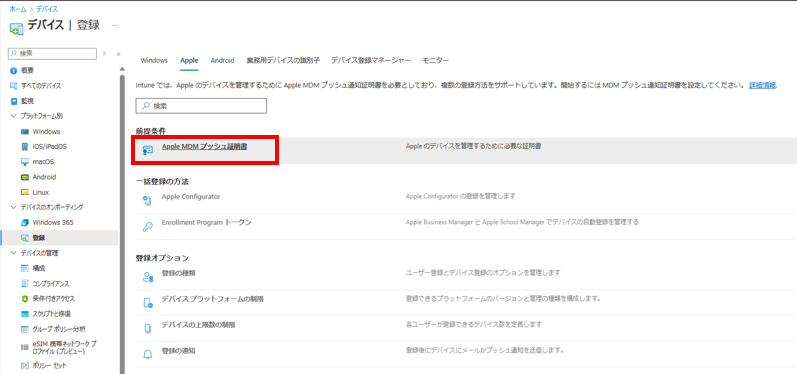
CSRのダウンロード
「同意する。」にチェックを入れます。
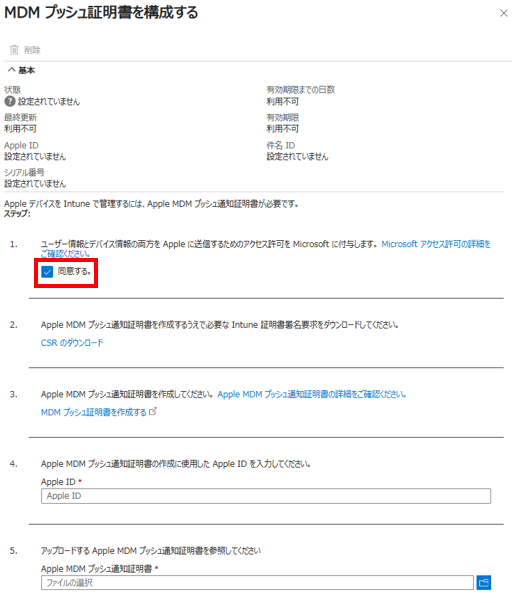
「CSRのダウンロード」をクリックしCSRをダウンロードします。
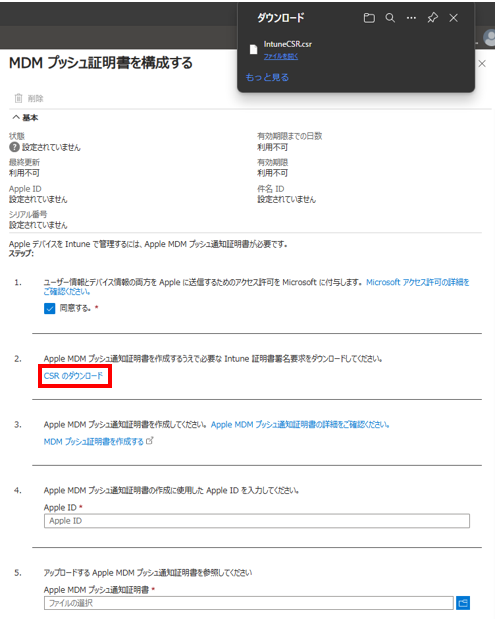
「MDMプッシュ証明書を作成する」をクリックします。
※Appleのサイトに遷移します。

Apple MDM プッシュ通知証明書の作成
「メールまたは電話番号」に用意したApple IDを入力し「➔」をクリックします。
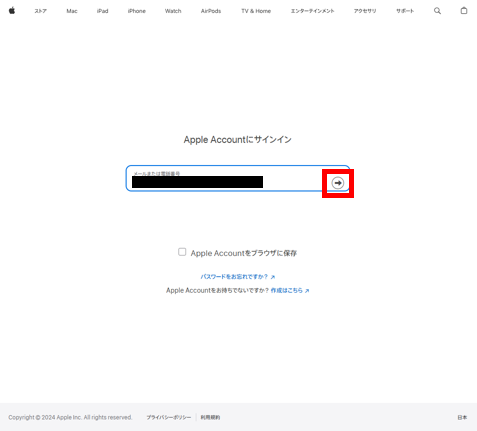
「パスワード」に用意したApple IDのパスワードを入力し「➔」をクリックします。
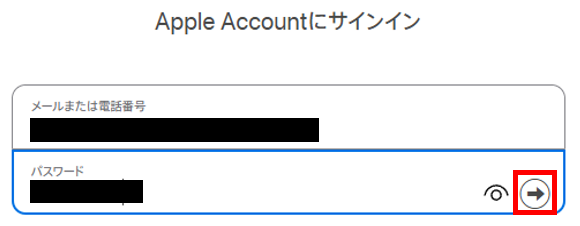
2ファクタ認証の登録をしている場合は認証コードを入力します。
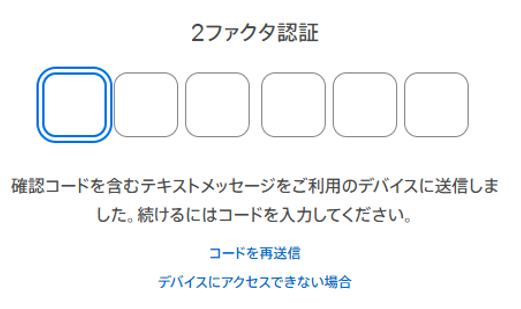
「Create a Certificate」をクリックします。
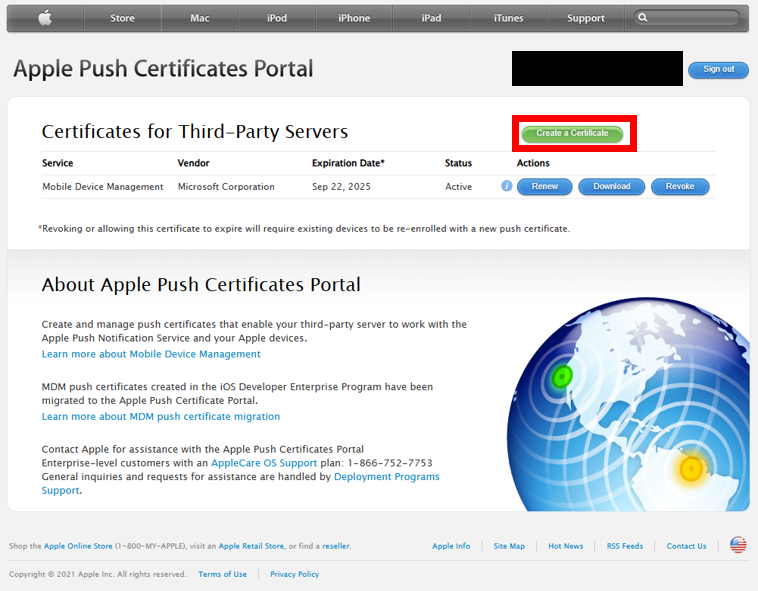
「I have read and agree to these terms and conditions.」にチェックを入れて「Accept」をクリックします。
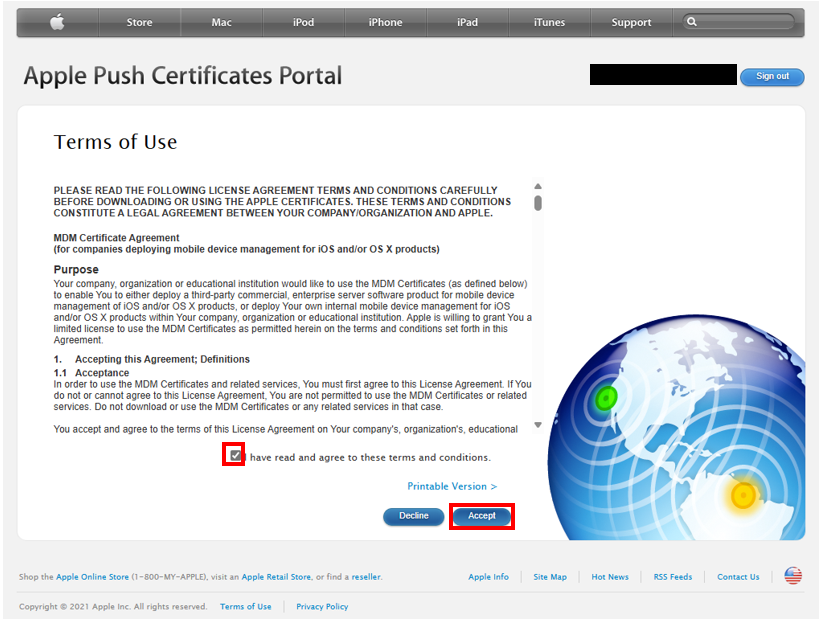
「ファイルの選択」をクリックし「CSRのダウンロード」の手順でダウンロードしたCSRを選択します。

「Upload」をクリックします。
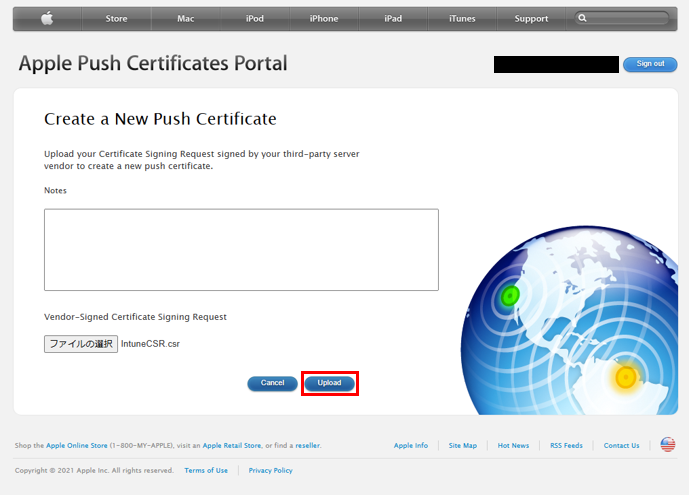
「Download」をクリックしApple MDM プッシュ通知証明書をダウンロードします。
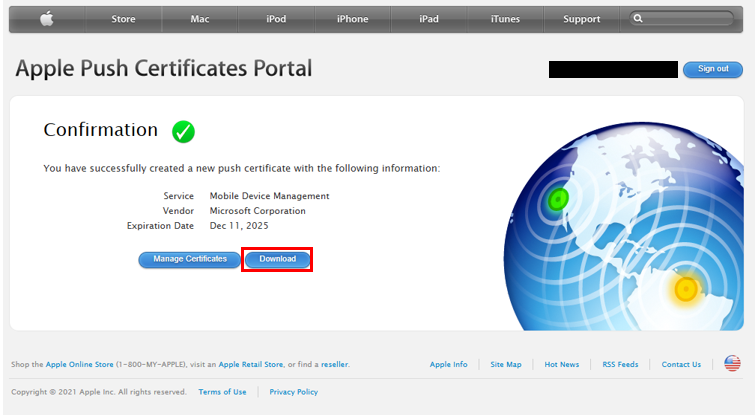
MDM プッシュ証明書の構成
Microsoft Intune 管理センターに戻り「Apple MDM プッシュ通知証明書の作成」の手順で使用したApple IDを入力します。
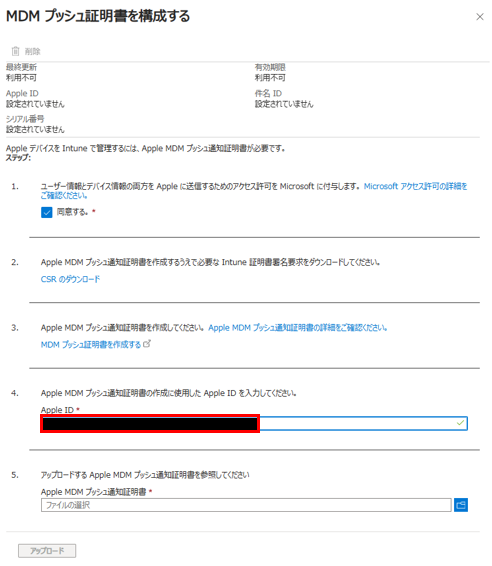
「ファイルの選択」をクリックし「Apple MDM プッシュ通知証明書の作成」の手順でダウンロードしたApple MDM プッシュ通知証明書を選択し「アップロード」をクリックします。
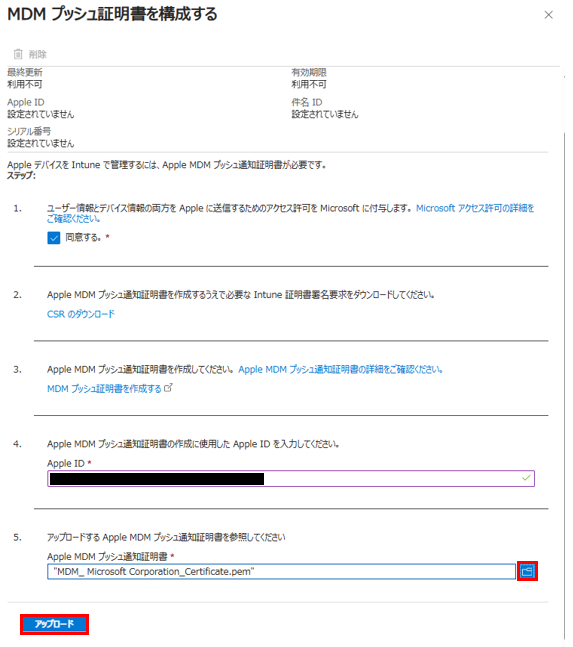
確認
MDM プッシュ証明書が問題なく構成できれば赤枠の情報が更新されます。
※MDM プッシュ証明書は有効期限の前に更新する必要があるので注意です。
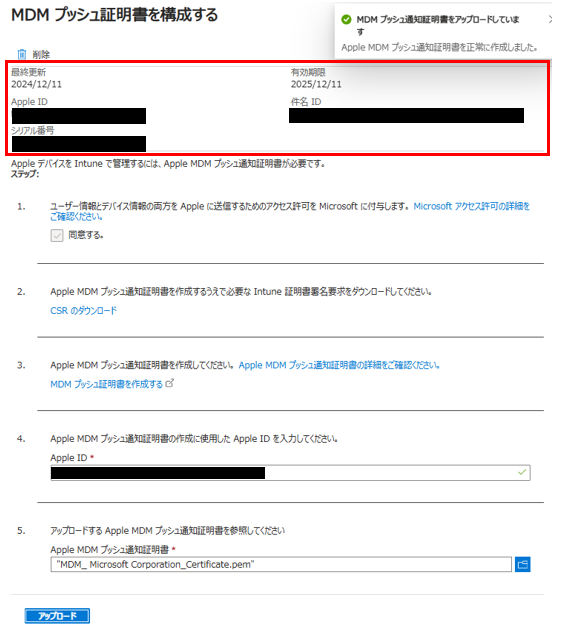


コメント